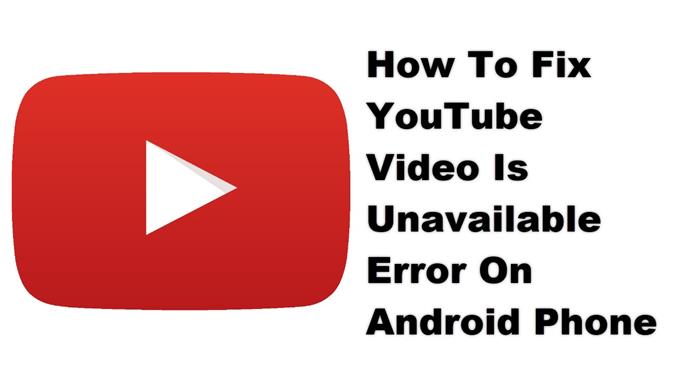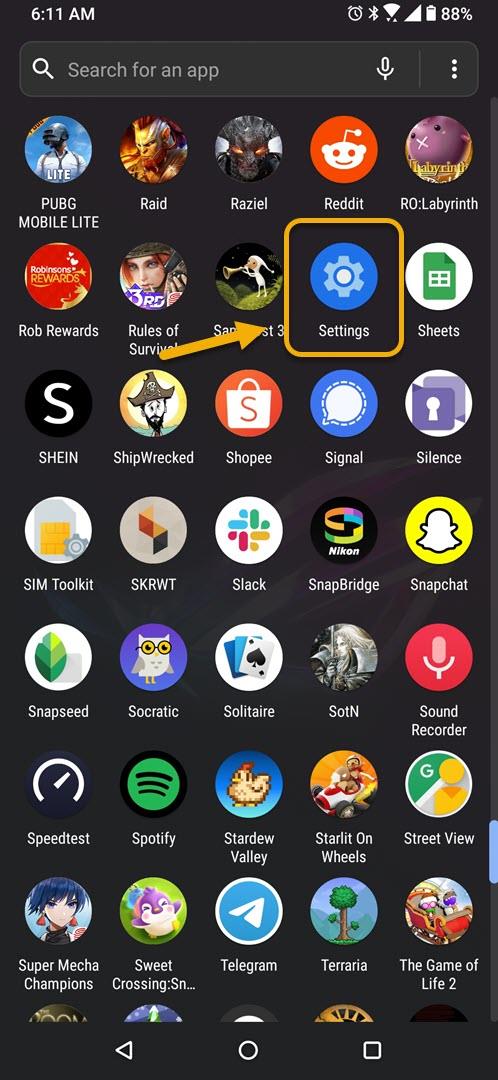Ошибка YouTube video is unavailable на Android обычно возникает из-за сбоя программного обеспечения. Это также может быть вызвано проблемой подключения к Интернету или поврежденным приложением. Чтобы исправить это, вам нужно будет выполнить ряд действий по устранению неполадок на вашем телефоне.
YouTube — одна из лучших платформ для загрузки видеороликов, созданных пользователями, поскольку она бесплатна и имеет большую аудиторию. Впервые она была создана в 2005 году тремя бывшими сотрудниками PayPal, но была куплена Google в 2006 году. Ежедневно на этой платформе просматривается почти 5 миллиардов видео, более половины из которых поступает от пользователей мобильных устройств.
Это видео недоступно ошибка при потоковой передаче видео на YouTube
Одна из проблем, с которой вы можете столкнуться при просмотре видео с помощью приложения YouTube на телефоне, — это когда вы получаете сообщение «Это видео недоступно» или «Что-то пошло не так. Нажмите, чтобы повторить попытку.» сообщение об ошибке. Вот что вам нужно сделать, чтобы это исправить.
Что нужно сделать в первую очередь:
- Перезагрузите телефон.
- Убедитесь, что на вашем телефоне установлена последняя версия программного обеспечения.
- Убедитесь, что на вашем телефоне установлена последняя версия YouTube.
- Убедитесь, что режим полета выключен.
- Убедитесь, что для YouTube включена передача данных.
Метод 1. Очистите кеш и данные YouTube
Первое, что вам следует сделать в этом случае, — это проверить, не вызвана ли проблема повреждением кэшированных данных приложения. Чтобы исправить это, вам необходимо очистить кеш и данные приложения. Обратите внимание, что точные действия могут отличаться для вашего устройства Android.
Необходимое время: 5 минут.
Удаление временных данных приложения
- Нажмите «Настройки».
Вы можете сделать это, проведя вверх от главного экрана, а затем нажав на значок настроек.
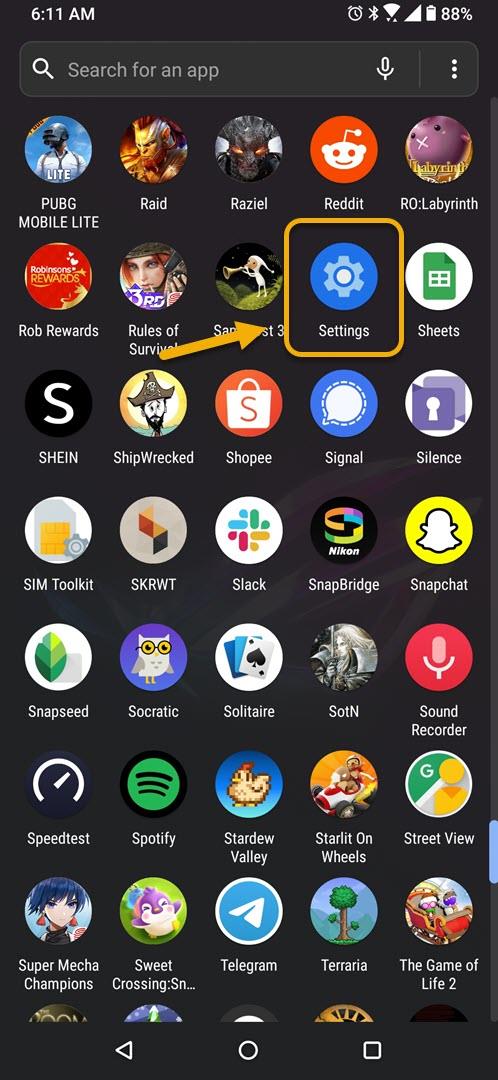
- Нажмите «Приложения и уведомления».
Здесь вы можете управлять настройками своего приложения.

- Нажмите «Просмотреть все приложения».
В нем будут перечислены все приложения, установленные на вашем телефоне.

- Нажмите на YouTube.
Это откроет уведомление о разрешениях приложения и информацию о хранилище.

- Нажмите «Хранилище и кеш».
Это откроет хранилище приложений и настройки разрешений.

- Нажмите «Очистить хранилище» и «Очистить кеш», затем обязательно подтвердите свое действие.
Это удалит временные данные, хранящиеся в приложении.

После выполнения этих действий приложение вернется в исходное состояние. Попробуйте проверить, сохраняется ли проблема.
Метод 2: удалите и переустановите приложение YouTube, чтобы исправить ошибку недоступности видео
Если вы продолжаете получать это сообщение об ошибке для всех видео, возможно, это уже вызвано повреждением приложения. Чтобы исправить это, просто удалите приложение, затем загрузите и установите новую версию из магазина Google Play.
После выполнения шагов, перечисленных выше, вы успешно исправите ошибку YouTube video is unavailable на устройстве Android.
Посетите наш канал androidhow на Youtube, чтобы увидеть больше видео по устранению неполадок.
Читайте также:
- Как исправить отсутствие подключения к сети YouTube на телефоне Android